替 Mac 升級到最新 macOS 10.15 Catalina 後,會發現到已經找不到 iTunes ,那該怎麼替 iOS 設備降級呢?甚至蘋果還限制升級至 iOS 13 後也只能透過 macOS 10.15 才能夠替 iOS 設備備份、重刷或升降級,那在本篇將會教大家如何在 macOS 10.15 上替 iPhone 或 iPad 升降級或重刷。

本篇教學適合
- 已經升級至 iOS 13 的Mac用戶
- Mac系統已經升級至 macOS 10.15 以上者
- 想替 iOS 13 測試版降回 iOS 12.4 版本(需要在 iOS 12.4 認證狀態開啟中)
確定認證狀態
要透過 iTunes 降級都必須在iOS認證還在開啟情況下才能夠降回或升級,關閉就無法,除非是有備份過 shsh2 才能夠過 Prometheus 在關閉認證狀態下升級。
降級前準備
教學大綱
降級前注意事項
- 無法降回已經關閉的 iOS 認證版本上,點我看目前認證狀態。
- iTunes 降級可選擇要將資料清空或是保留資料降回,不建議選擇保留資料來降級,會導致活動紀錄內的所有 Apple Watch 運動紀錄會全消失、系統會嚴重出現Lag、App Store 已購清單無法正常顯示,建議都是正個重刷回乾淨原廠狀態在降級。
- 另有一點要提醒,在新版本 iOS 備份的資料是無法還原至舊版本 iOS 上,主要是新版本iOS儲存的格式與舊版本完全不同,除非是舊版iOS有先備份或是iCloud有備份,那就可不需要在跑備份可直接降級(不過還是有技巧可以回復,點我去了解),不適合 iOS 13 備份回復在 iOS 12 版本上。 升級iOS前最重要工作是什麼?請先備份iOS資料!
- 如果先前在升級新版iOS之前有先備份過一次,那這次降級就完全不用在跑iOS備份,避免造成資料被覆蓋。如果直接OTA升級的用戶,都沒用電腦iTunes備份?很抱歉無法解救了!除非是使用iCloud備份,還可將部分資料還原。
- 而備份分為兩種方法,可透過電腦iTunes備份或雲端iCloud備份,比較建議是直接透過電腦iTunes備份安全些,且回復時間也比較快,由於雲端iCloud備份免費只有5GB大小,光是照片就會”塞爆”iCloud空間,又加上網路速度也是一大因素問題,建議是直接透過電腦備份會比較快些,降級完就可以馬上透過電腦回復資料。
macOS 10.15 上的 iTunes 跑哪裡去了?
在 macOS 10.15 開始,iTunes 就被蘋果拆分成音樂、Podcast、TV 三個軟體,然而原本的 iOS 管理功能則是被放在「Finder」內。
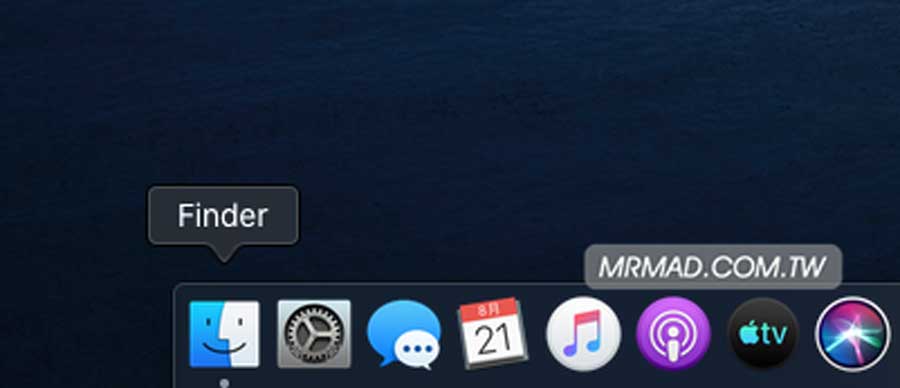
要管理 iOS 裝置時,只要將 iOS 設備(iPhone、iPad、iPod Touch)透過傳輸線連上 Mac 電腦後,左側的位置就會出現「iOS裝置名稱」,點擊一下就能管理 iOS 裝置。
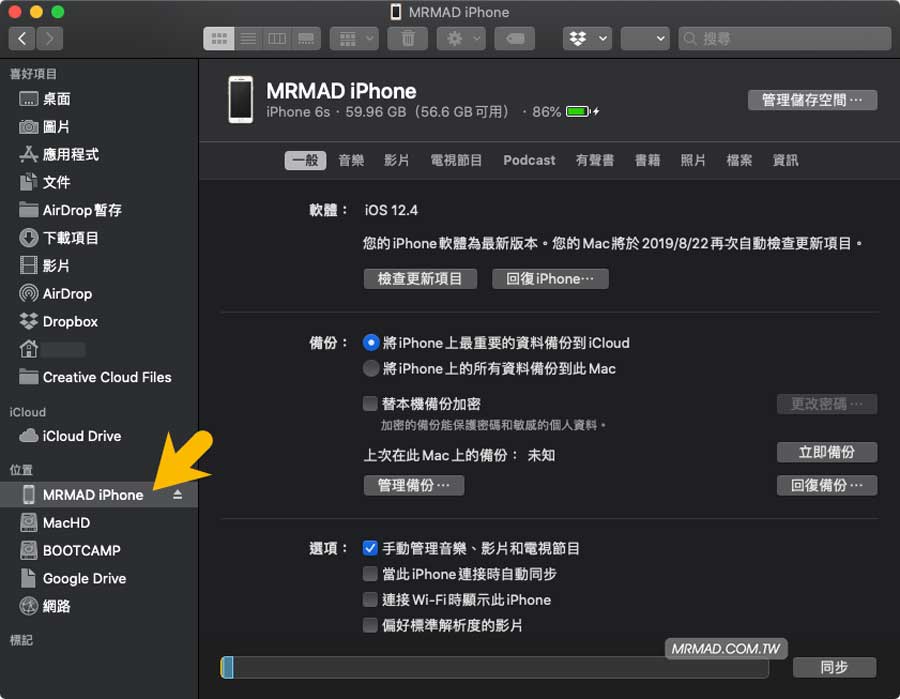
1. 降級前準備:先備份 iOS 資料
選擇要備份的方式,可選擇將資料透過 iCloud 備份,或是直接使用 Mac 來備份,如果有使用 Apple Watch 或是要備份密碼、敏感資料,就要將「替本機備份加密」勾選起來,自訂一組備份密碼,最後點擊「立即備份」即可開始備份。

特別注意,備份 iOS 13 的資料是沒辦法在 iOS 12.4 上還原,如果在升級 iOS 13 之前都沒備份,那就不用期望這些資料還可以還原在舊版本上,只能連上 iCloud 拉回部分資料,整台設備重新下載 App 吧!
2.下載iPSW檔案
請透過這篇「iOS 12 iPSW」下載自己設備的iPSW檔案,可將iPSW視為系統安裝檔,如我們要降回前一個版本就要自己手動下載iOS 12 iPSW才行。
![]()
3. 新版 iOS 13 降回舊版 iOS 12.4 教學
步驟 1
(降回方法)下載好iPSW後,接上iPhone/iPad設備,如果是新版iOS想降回舊版iOS還想保留設備資料,可按壓「Shift」鍵+「檢查更新項目」,就可以保留資料降回。而選擇「Shift」鍵+「回復 iPhone…」是會將設備整台清空。如果是MAC電腦用戶請按「alt」鍵+「檢查更新項目」or「回復 iPhone…」。
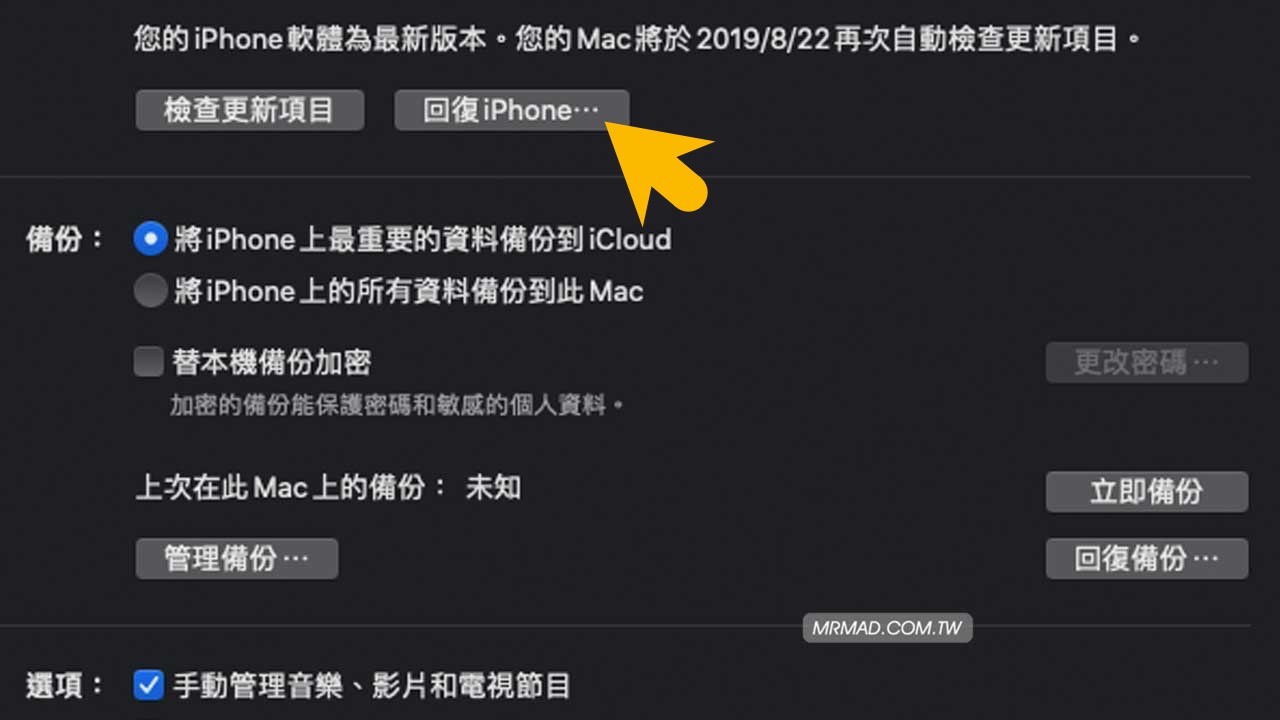
步驟 2
會跳出需要先關閉「尋找」才能回復設備,先點擊好。
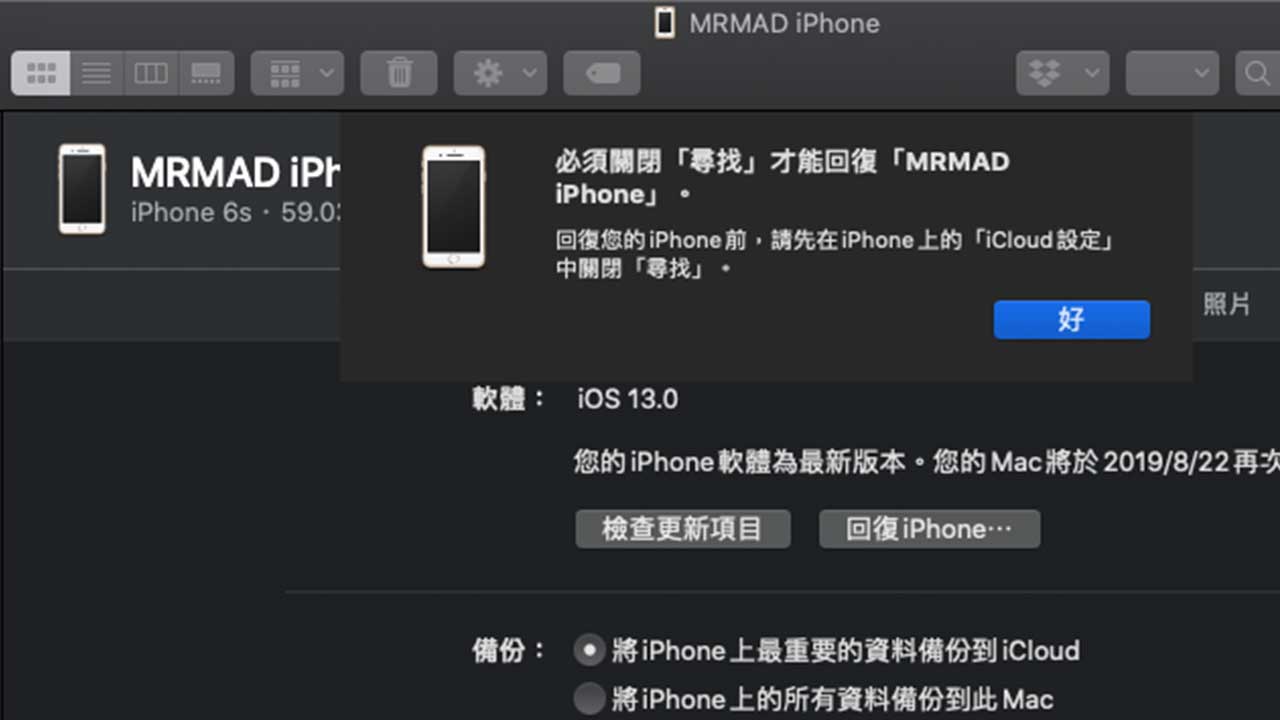
回到 iOS 13 設備中,點擊「設定」>「Apple ID 帳號」>「尋找」>「尋找我的 iPhone」關閉「尋找我的 iPhone」功能,會跳出要求輸入 Apple ID 密碼才能夠關閉。
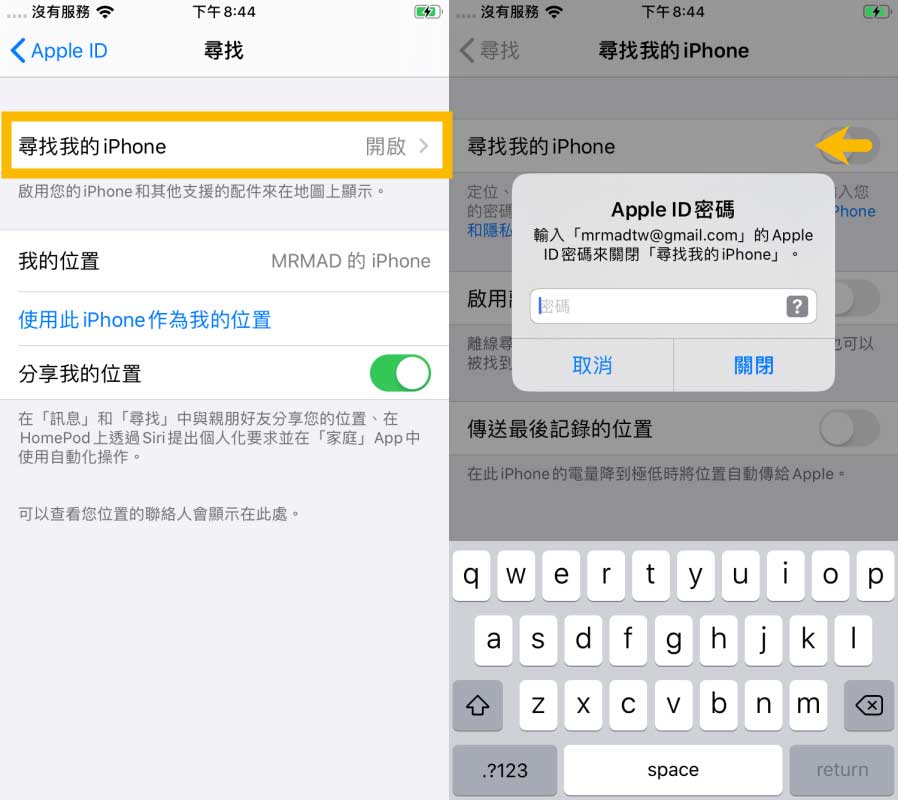
步驟 3
點選剛下載好要降回 iOS 的 iPSW 檔案。
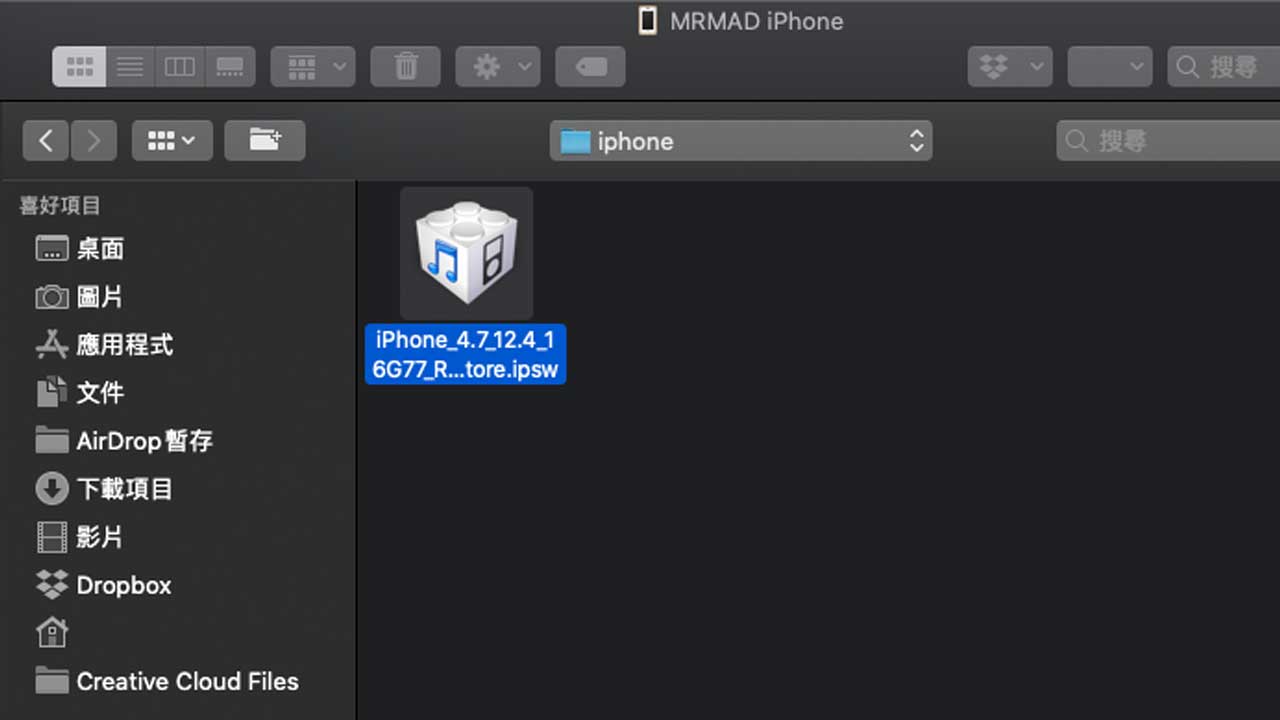
步驟 3
此時就會開始將設備重刷降回舊版 iOS,過程花費時間大約會三分多鐘就會完成,依照電腦效能決定,先去泡杯咖啡或是做其他事情吧!如果過程中跳出「發生3194錯誤」錯誤,先確認是否 iOS 已經關閉認證,如已經關閉是無法降回的。
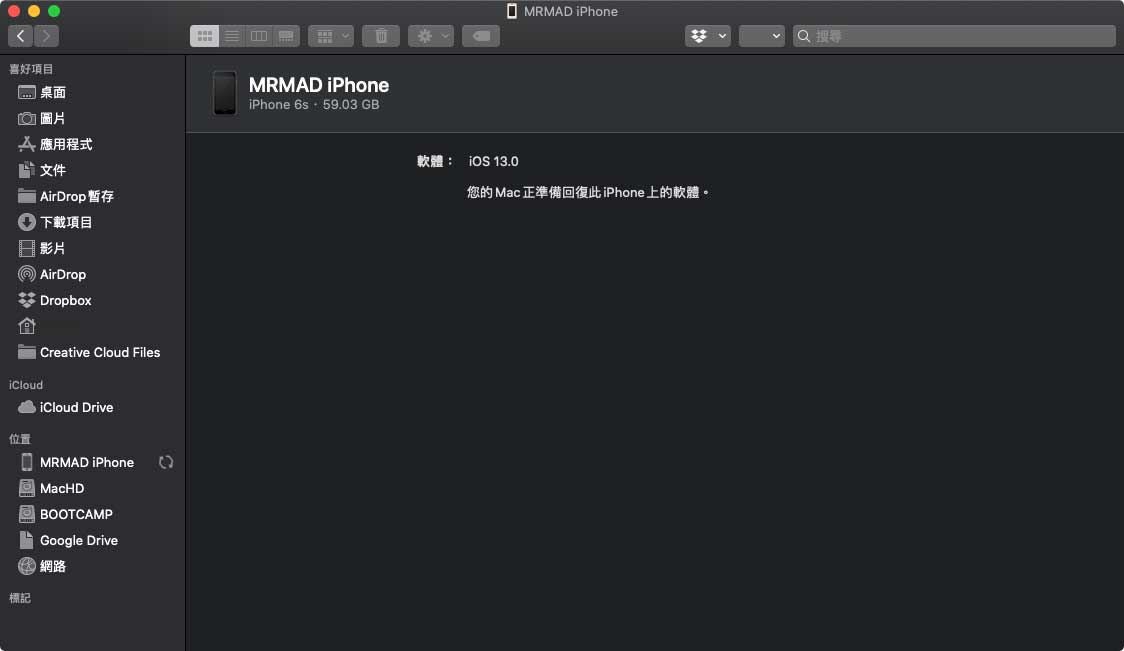
步驟 4
降級在回復完成後,就會看見iPhone/iPad顯示Hello字樣,依照提示設定,並選擇從iTunes或iCloud回復資料即可完成。如果是沒有清空資料會出現要更新 iOS 提示畫面依照解鎖輸入跑完就會進入 iOS。
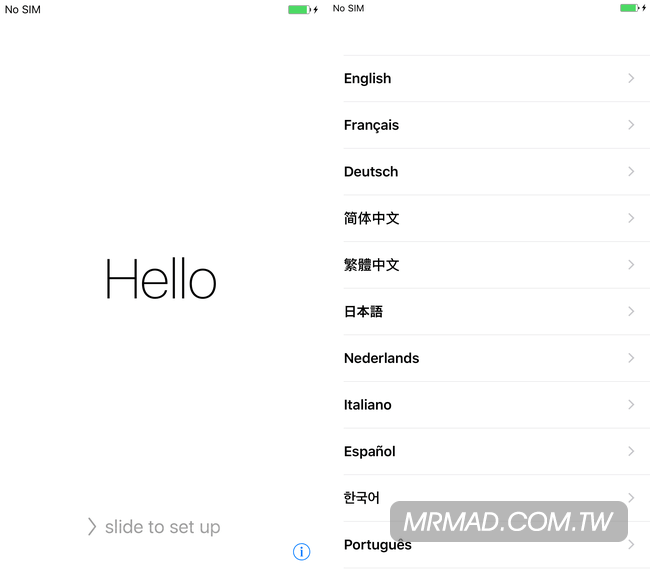
步驟 5
最後看看成果,可至「設定」>「一般」>「關於本機」內查版本,是否從原本新版 iOS降回至舊版 iOS 上了呢?
備份與重刷
(無保存資料請無視)如果是有保留資料直接降級用戶注意,最後這個步驟一定要做,因為再降級後iOS 系統會感覺有LAG等其它現象,就建議再使用iTunes跑一次當前iOS備份,並且使用iTunes重刷iOS,再回復資料,確保系統穩定與流暢度。
透過iTunes 使用「Shift」鍵+「回復 iPhone…」來重刷設備。
想了解更多Apple資訊、iPhone教學和3C資訊技巧,歡迎追蹤 瘋先生FB粉絲團、 訂閱瘋先生Google新聞、 Telegram、 Instagram以及 訂閱瘋先生YouTube。